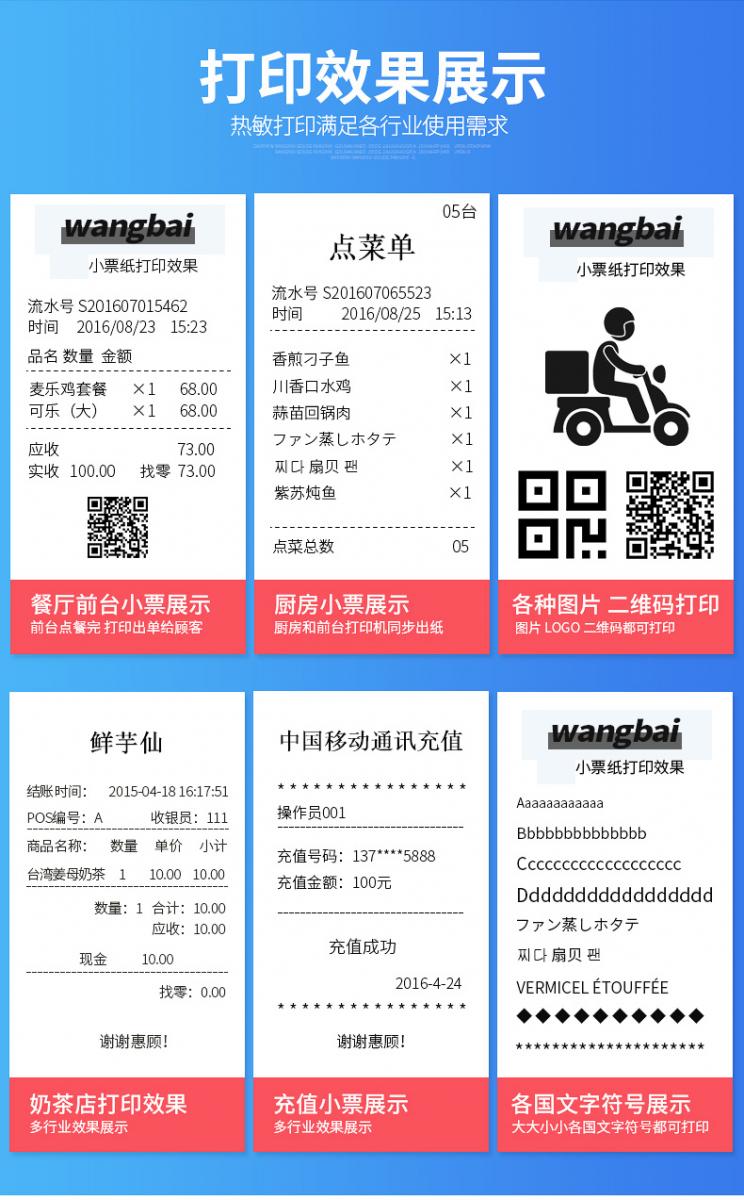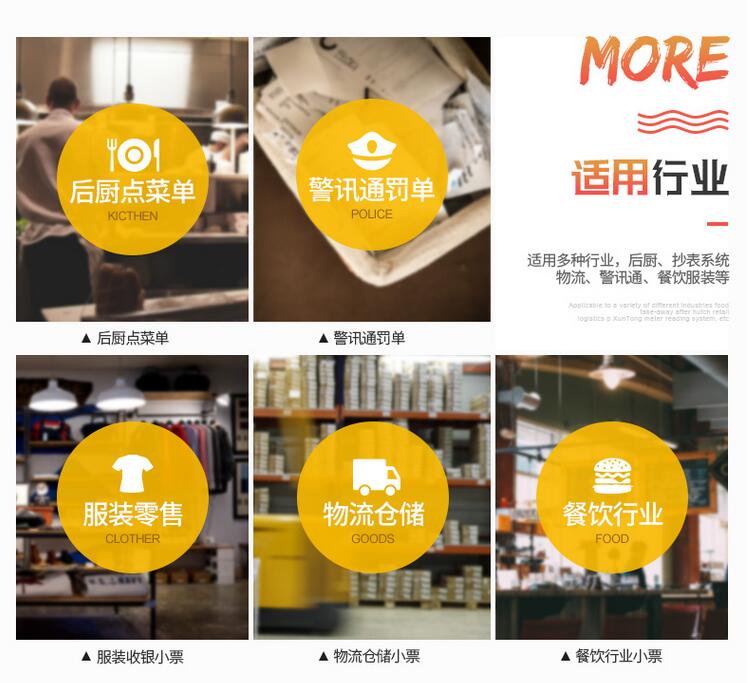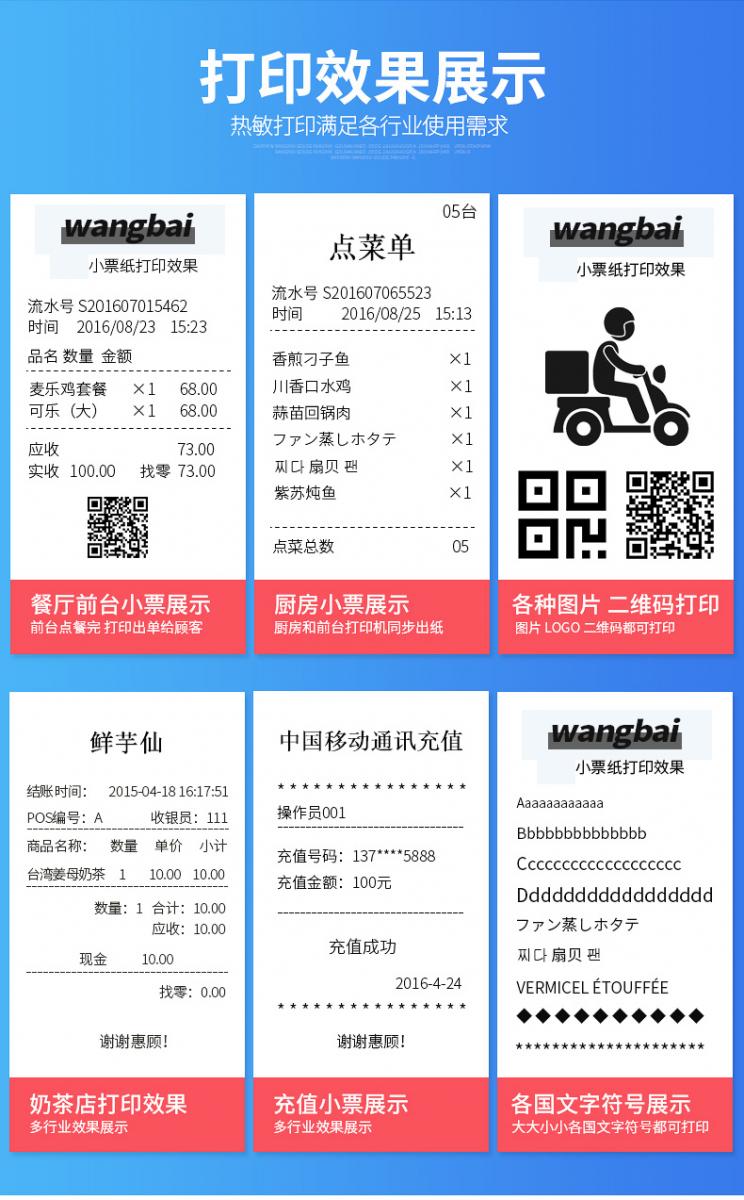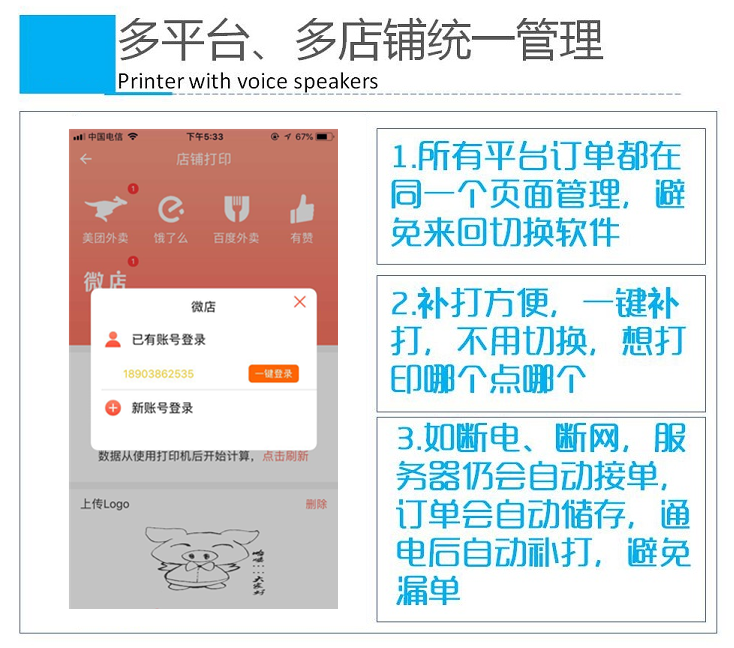随着微信小程序小票打印功能的推出,经过餐饮行业开发者的不断更新和完善,餐饮外卖小程序已经能够成功接入小票打印功能,并且实现自动接单打印,今天小编君就和大家分享一下餐饮外卖小程序打印机的具体设置过程。

工具/原料
智能手机
对对机D2
无线wifi网络
一、绑定设备
点击手机软件首页底部导航栏中“打印机”圆形图标,系统会提示你未绑定设备,请先绑定设备,点击【去绑定】。

点击【绑定新设备】。

系统询问是否同意手机软件使用相机拍照、扫一扫功能,点击【好】。

根据系统提示操作,双击打印机设备D1按键,获取绑定设备需要扫描的设备二维码。

将二维码放入框中,自动扫描。

系统提示绑定成功。

二、什么是打印浓度?如何设置打印浓度?
打印浓度是指打印机设备打印的深浅,打印浓度越大,打印的图案/字体越黑,越明显,有1~8之间可以供用户选择。

小白君特地打印了两个不同打印浓度的对比图,不过也不建议浓度太大,浓度调到***大***印头的损伤比较大,会减少打印头的使用寿命,也不能太低,太低会严重影响打印效果和清晰度,因此选择中间做合适(浓度4~6之间)。

三、如何对接外卖小程序自动打印
点击【开放平台】。

SDK文档***和API文档***。

注册开发者账号并完成实名认证。

绑定打印机,填写打印机设备编码(双击打印机D1按键获取),给打印机起个名称,点击【绑定】。

四、A***ey在哪里找到?
打开开发者后台,找到A***ey,点击查看。

五、如何自定义小票logo?
找到【小票logo】→【浏览】→【上传logo】,注:logo图片大小请控制在≤384px*384px

六、对接流程示意图
注册开发者账号 → 上传信息实名认证 → 接口开发 → 联调测试完毕。(注:接口开发完毕之后,开发者使用创建的账号进行测试,测试无问题之后便可正式上线运营。)